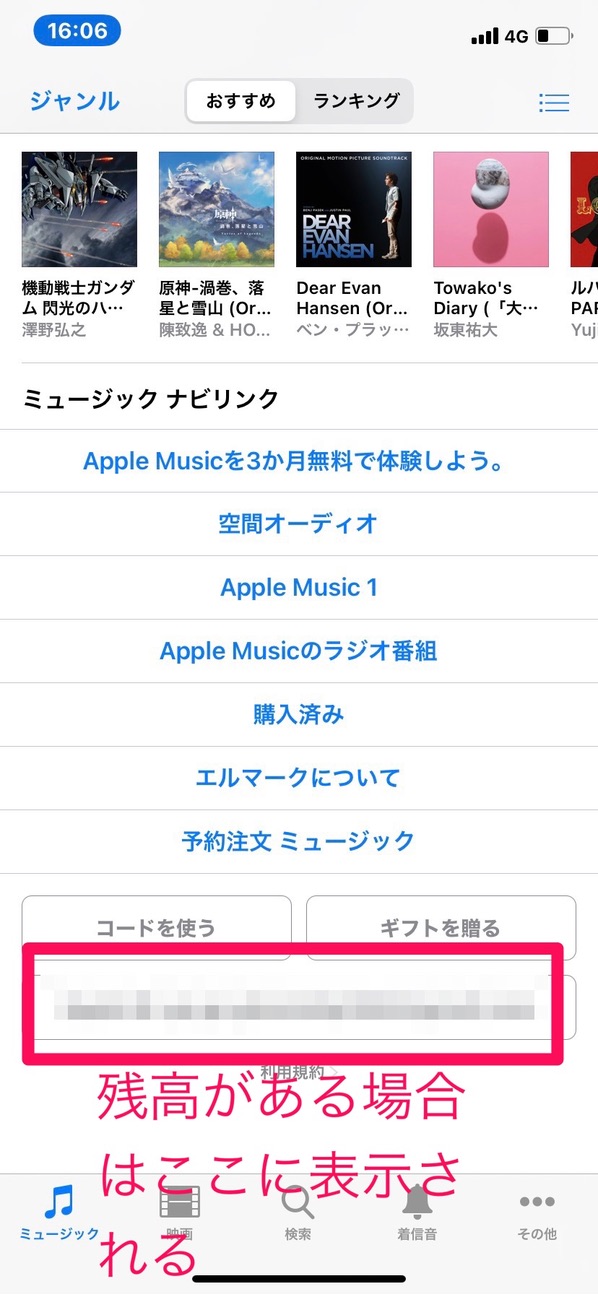iTunes Storeの支払い方法!カードがなくても支払う方法を紹介
Contents[OPEN]
- 1iTunes Storeでお買い物!どんな支払い方法がある?
- 1.1iTunes Storeって何が買えるの?App Storeとの違いは?
- 1.2iTunes Storeでの支払いにはApple IDが必要!
- 1.3iTunesカードはiTunes Store以外でも使える♪
- 1.4支払い方法の種類はコレ!それぞれのメリットは?
- 2【iTunes Store】クレジットカードでの支払い方法を紹介!
- 3【iTunes Store】キャリア決済での支払い方法を紹介!
- 4【iTunes store】iTunesカードでの支払い方法を紹介!
- 5【iTunes Store】その他の支払い方法を一気に紹介!
- 6【iTunes Store】支払い方法についての設定をチェック!
- 7iTunes Storeの支払い設定は簡単!好きなものを選ぼう
【iTunes store】iTunesカードでの支払い方法を紹介!
最後にご紹介するのは「iTunesカード」です。
「iTunesカード」とは、コンビニやスーパー、オンライン上などで購入できるプリペイドカードです。
記載されているコードを入力することでApple IDにお金をチャージし、チャージした金額分だけコンテンツの決済に利用ができます。
なお、一度チャージしたお金はiTunes StoreとApp Storeの両方で使えます。
iTunesカードはどこで買えるの?
iTunesカードは、基本的にコンビニやスーパーなどで販売されています。
買いに行くのが面倒な方は、オンライン上でも購入が可能です。
ただ、オンラインでの購入にはクレジットカードなどの別の決済方法が必要になるので、「それなら最初からクレジットカードをApple IDに登録した方が手間が要らない」という意見もあります。
iTunesカードでのチャージ方法
iTunesカードを購入しただけではApple IDにお金がチャージされません。
裏面のシールを剥がしてシリアルコードを入力する必要があります。
まずはiTunes Storeのトップ画面を一番下までスクロールしましょう。
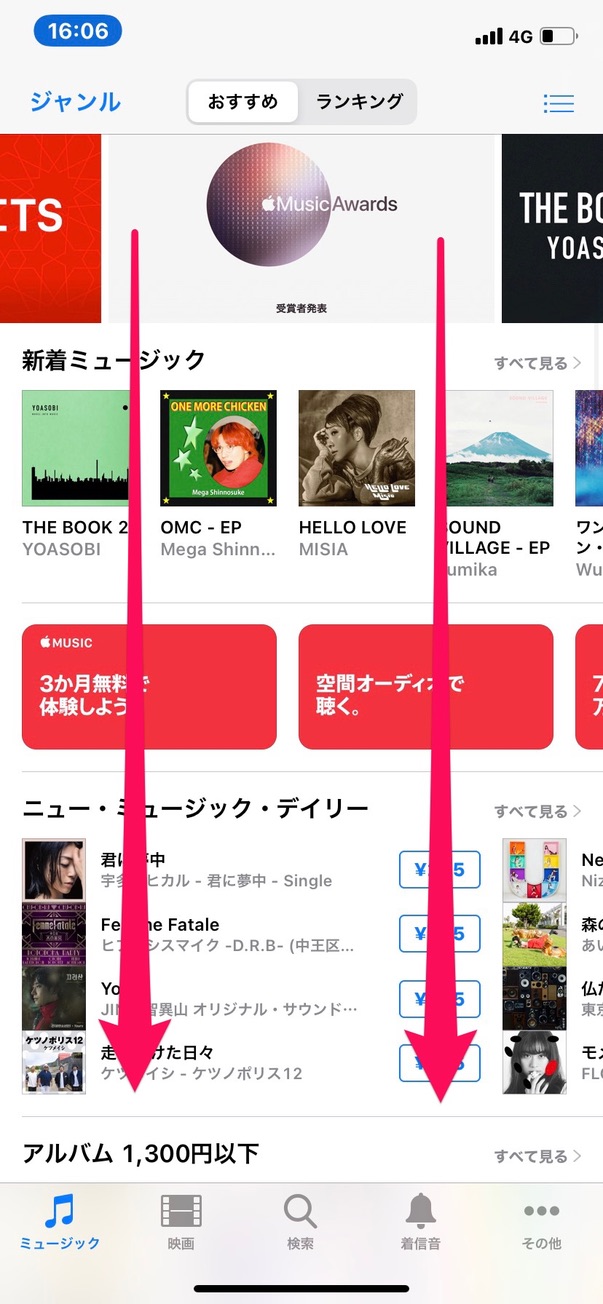
「コードを使う」をタップします。
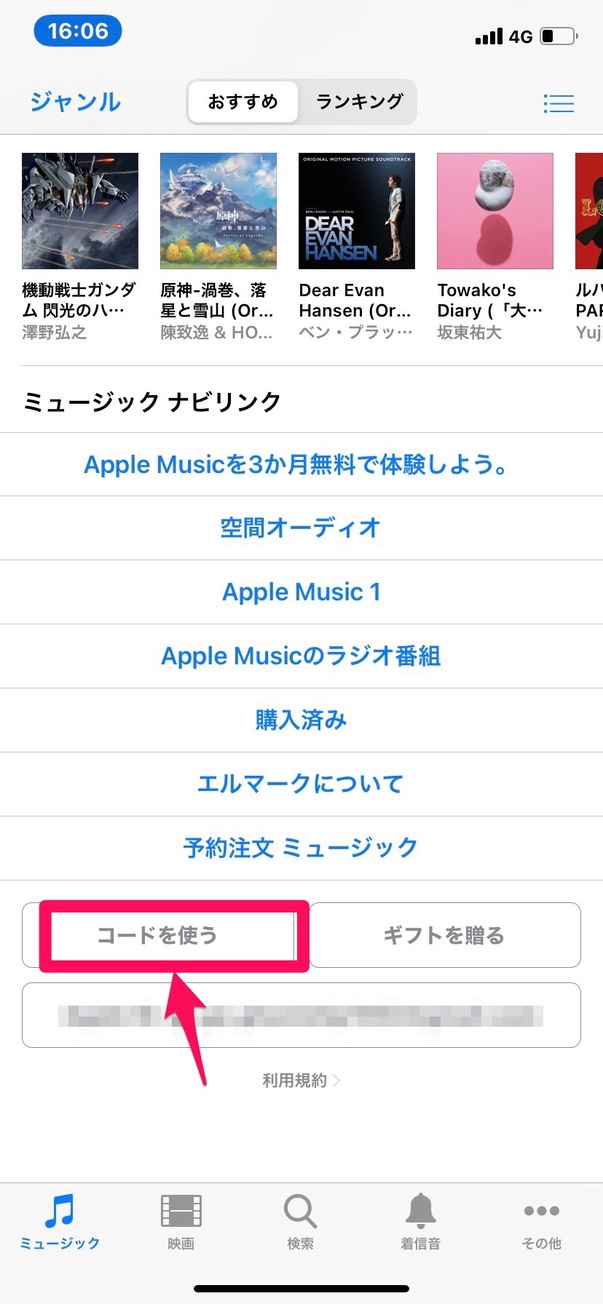
シリアルコードの入力画面に移るので、お持ちのiTunesカードのシリアルコードを入力してください。もしくはカメラでシリアルコードを移して読み取ることもできます。これで完了です。
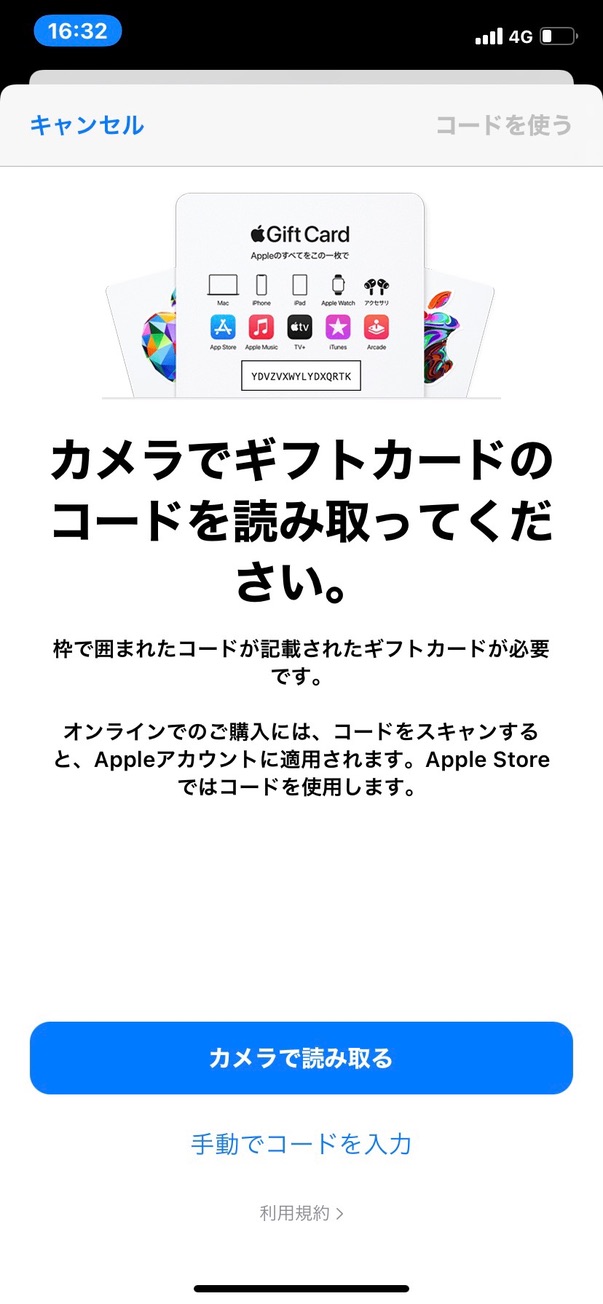
iTunesカードでチャージできない!解決法は?
たまにiTunesカードが正しく使用できずにエラーが発生することがあります。
チャージが完了したけど残高が反映されない、チャージそのものができない、そんなときは以下の方法を試してみましょう。
- Appleアカウントから一度サインアウトして再度サインインする
- カメラでの読み取りをやめて、コードを手入力する
- 入力文字に間違いがないか確認する(Sと5・Gと6など見間違いやすい文字に注意)
- iTunesカードが既に使用済みのものと間違えてないか確認する
これらを試した上でダメな場合は、Appleサポートに一度問い合わせてみると良いでしょう。
支払いの前に!残高を確認してみよう
iTunesカードによる決済は、他の決済方法と違って利用可能額に制限があります。
利用できる金額は、あくまで「チャージした分」だけです。
コンテンツをダウンロードするときは、事前に残高を確認しておきましょう。
利用残高はトップ画面を一番下までスクロールすることで表示できます。